Win10正确进入安全模式的方法!
- 分类:Win10 教程 回答于: 2022年11月06日 08:41:51
工具/原料:
系统版本:win10
品牌型号:惠普
Win10安全模式:
方法一:重启电脑
1.首先我们点击桌面左下角处点击“开始菜单”的图标,点击“电源”选项,这时按住“Shift键”, 再点击“重启”选项。

2.我们选择“疑难解答。

3.再点击“高级选项”。

4.在高级选项中,我们选择“启动设置”。

5.4、5、6项都是安全模式选项,按照自己的需求选择

方法二:系统设置
1.在桌面左下角点击“开始菜单”,在任务栏的搜索框中输入“msconfig”,使用回车键确定。
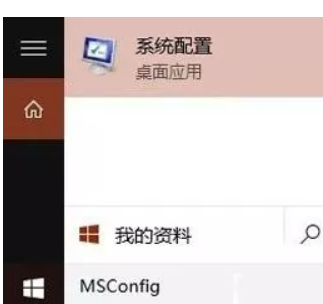
2.在打开的“系统设置”界面中,我们选择“引导”的选项,在“引导选项”中勾选“安全引导”,并且确定。

3.弹出系统配置的提示,我们直接点击“重新启动”即可进入Win10的安全模式中。

4.在安全模式完成工作之后,一定要再进入刚刚的“系统设置”中,在常规的选项卡的启动选择,将“正常启动”勾选才能正常启动系统中。
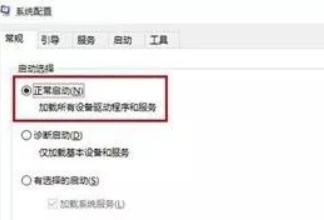
总结:
以上就是小编的分享,希望对你有所帮助,感谢您看到这里。
 有用
26
有用
26


 小白系统
小白系统


 1000
1000 1000
1000 1000
1000 1000
1000 1000
1000 1000
1000 1000
1000 1000
1000 1000
1000 1000
1000猜您喜欢
- 电脑win7重装win10的步骤教程..2021/08/08
- win10开机运行不了explorer.exe黑屏修..2021/02/18
- 简述怎么重装系统win102023/03/27
- 正版win10能升级win11吗 升级方法介绍..2021/12/23
- 小编教你win10系统一键还原2021/07/17
- 正版win10升级win11系统方法步骤..2021/12/04
相关推荐
- 酷比魔方电脑一键重装系统win10教程..2019/09/20
- win10关闭自动更新制作步骤2017/09/30
- win10电脑蓝屏怎么办2022/05/13
- window10禁止安装软件的方法2021/04/03
- 电脑重装系统操作步骤windows10..2023/04/13
- 详解win10电脑怎么打开aspx文件..2019/07/25

















